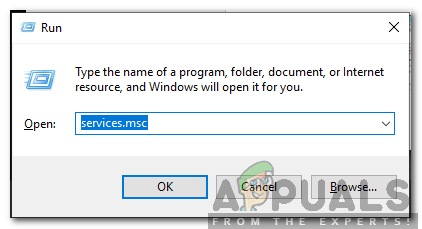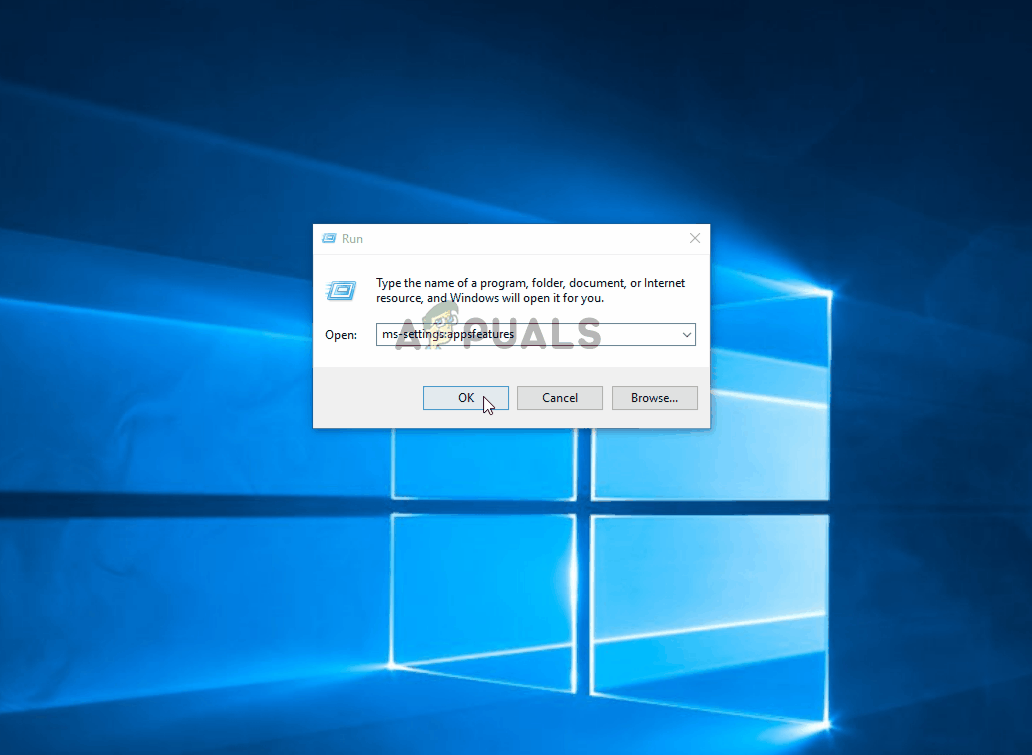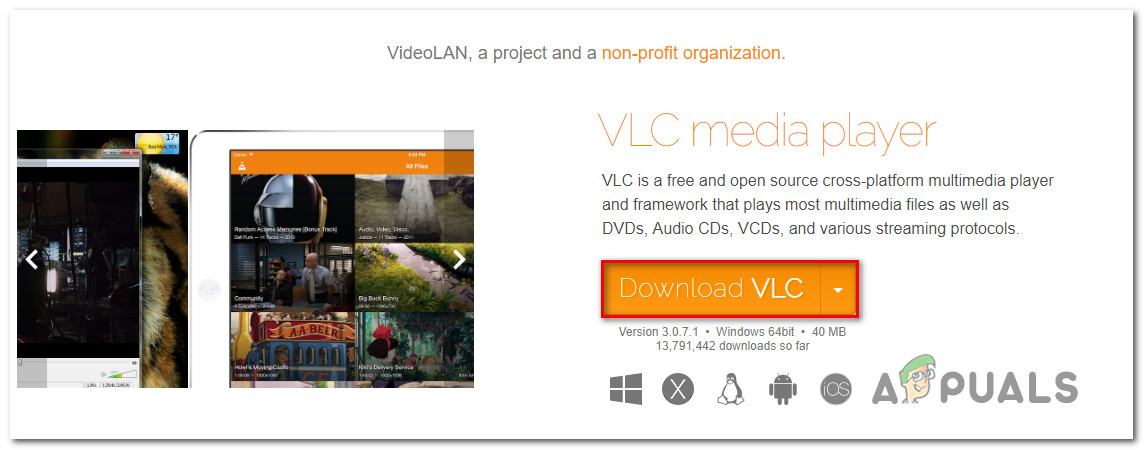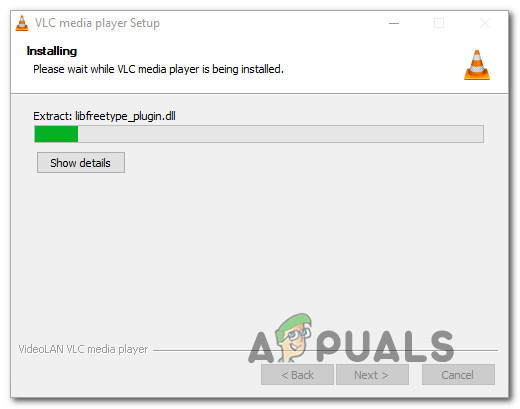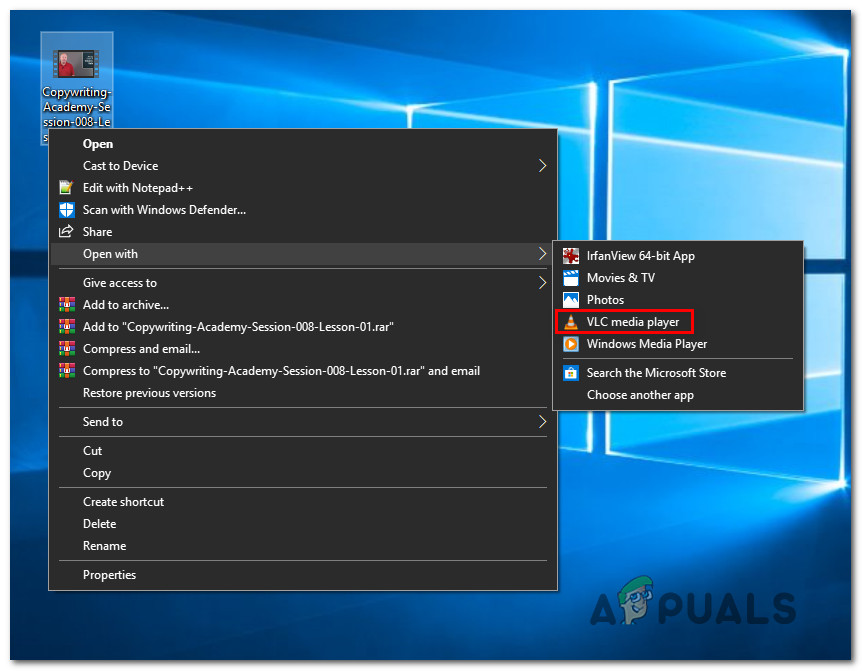Неколико корисника нас је контактирало са стратегијама поправки након што су добили „Не могу да репродукујем (0к887ц0032) поруку о грешци“ кад год покушају да репродукују видео или аудио датотеку путем апликације Мовиес & ТВ, Медиа Плаиер-а или Гроове-а. Чини се да проблем није ексклузиван за одређену верзију оперативног система Виндовс, јер се такође сретао у оперативним системима Виндовс 7, Виндовс 8.1 и Виндовс 10.

Није могуће репродуковати код грешке 0к887ц0032
Шта узрокује код грешке Не могу да репродукујем 0к887ц0032?
Истражили смо овај одређени проблем гледајући различите корисничке извештаје и стратегије поправки које се обично користе за поправљање ове посебне поруке о грешци. Испоставило се да постоји неколико различитих криваца који могу узроковати ову поруку о грешци:
- Датотека више није доступна - Ова посебна порука о грешци се често јавља ако се датотека отвори пречицом, а она у ствари није доступна, преименована је или је премештена на друго место. Ако је овај сценарио применљив, проблем бисте могли да решите једноставним поновним покретањем рачунара.
- Виндовс Аудио Ендпоинт Буилдер је покренут - Као што се испоставило, до овог посебног проблема може доћи и ако једна одређена услуга заглави у несталном стању. Овај проблем се јавља у оперативним системима Виндовс 7, Виндовс 8.1 и Виндовс 10 и може се решити поновним покретањем услуге са екрана Услуге.
- УВП апликација је оштећена - Ако се проблем сусрећете само са УВП апликацијом, попут апликације Филмови и ТВ, Медиа Плаиер или Гроове, велика је вероватноћа да имате проблема са корупцијом. У овом случају проблем бисте могли да решите ресетовањем апликације која је узрок проблема.
- Застарели или неодговарајући ГПУ управљачки програм - Други могући сценарио је озбиљно застарели или неодговарајући управљачки програм графичке картице. Неколико погођених корисника известило је да су успели да реше проблем пребацивањем на новији управљачки програм, било тако што су дозволили ВУ-у да се бави ажурирањем или коришћењем сопственог софтвера ГПУ-а.
1. метод: Поновно покретање
Испоставило се да је најједноставније решење такође једна од најефикаснијих метода за Код грешке 0к887ц0032. Већина погођених корисника који се сусрећу са овим проблемом известили су да су успели да реше проблем једноставним поновним покретањем.
Поновно покретање ће решити проблем ако је применљив један од следећих сценарија:
- Отворена датотека више не постоји или је преименована
- Отворена датотека је привремено недоступна због одржавања, надоградњи или других разлога.
- Отворена датотека је премештена на друго место
Али имајте на уму да је чак и ако ово успе, то само привремено решење - шансе су да ће се проблем вратити касније. Дакле, ако тражите брзо и безболно решење, једноставно поново покрените машину и погледајте да ли можете да репродукујете видео записе и аудио датотеке без добијања Код грешке 0к887ц0032 након што се заврши следећа секвенца покретања.
Ако и даље добијате проблем или тражите трајно решење, пређите на следећи метод у наставку.
2. метод: Поновно покретање услуге Виндовс Аудио Ендпоинт Буилдер
Још један потенцијални кривац о којем се прилично често извештава је Виндовс Аудио Ендпоинт Буилдер . Испоставило се да ова услуга има тенденцију квара и одбијања да пружи потребне зависности потребне за репродукцију видео и аудио записа. Потврђено је да се ово дешава у оперативним системима Виндовс 7 и Виндовс 10.
Неколико погођених корисника пријавило је да су успели да реше проблем приступањем картици Услуге и поновним покретањем Виндовс Аудио Ендпоинт Буилдер на силу. Ево кратког водича како то учинити:
- Притисните Виндовс тастер + Р. да бисте отворили дијалошки оквир Покрени. Затим откуцајте „Сервицес.мсц“ и притисните Ентер да се отвори Услуге прозор. Кад видите УАЦ (контрола корисничког налога) прозор, кликните да да се одобри административни приступ.
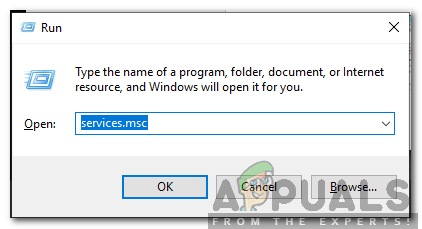
Укуцајте Сервицес.мсц и притисните ентер
- Једном кад уђете у Услуге на екрану, померите се кроз листу услуга и пронађите Виндовс Аудио Ендпоинт Буилдер. Када га видите, кликните десним тастером миша и одаберите Својства из контекстног менија.
- Када уђете у екран својстава, идите на Генерал картицу и кликните на Зауставити (испод Покретање услуге ) да затворите Виндовс Аудио Ендпоинт Буилдер услуга.
- Затим, једном Почетак дугме постаје доступно, кликните на њега да бисте Поново покренути служба још једном.
- Затвори Услуге екран и погледајте да ли је проблем решен.

Поновно покретање услуге Виндовс Аудио Ендпоинт Буилдер
Ако се и даље сусрећете са истим Код грешке 0к887ц0032, пређите на следећи метод у наставку.
3. метод: Ресетовање апликације која узрокује проблем (ако је применљиво)
Ако видите само Код грешке 0к887ц0032 са одређеном апликацијом (апликација за филмове и ТВ, Медиа Плаиер или Гроове) у оперативном систему Виндовс 10, велика је вероватноћа да имате посла са оштећеном апликацијом. Извештено је да се ово догађа само на Виндовс 10, са прегршт УВП (Универсал Виндовс Платформ) апликација.
Неколико погођених корисника пријавило је да су успели да реше овај проблем ресетовањем апликације која је покренула поруку о грешци. Ево кратког водича о томе како ресетовати апликацију кривца из менија Подешавања:
- Притисните Виндовс тастер + Р. отворити а Трцати Дијалог. Затим откуцајте „Мс-сеттингс: аппсфеатурес“ и притисните Ентер да се отвори Апликације и функције екран Подешавања апликација.
- Једном кад уђете у Апликације и функције листајте надоле кроз листу инсталираних УВП апликација и пронађите апликацију која узрокује проблем.
- Једном када га видите, кликните га једном, а затим кликните на Напредне опције .
- Унутар Својства екрана погођене апликације, померите се надоле до Ресетовати картицу и кликните на Ресетовати. Затим још једном кликните на Ресетуј у одзиву за потврду да бисте ресетовали апликацију.
Белешка: Овај поступак ће обрисати кеш и избрисати све датотеке које су стигле након почетне инсталације, без деинсталације апликације. - Поново покрените рачунар и погледајте да ли је проблем решен када се заврши следећа секвенца покретања.
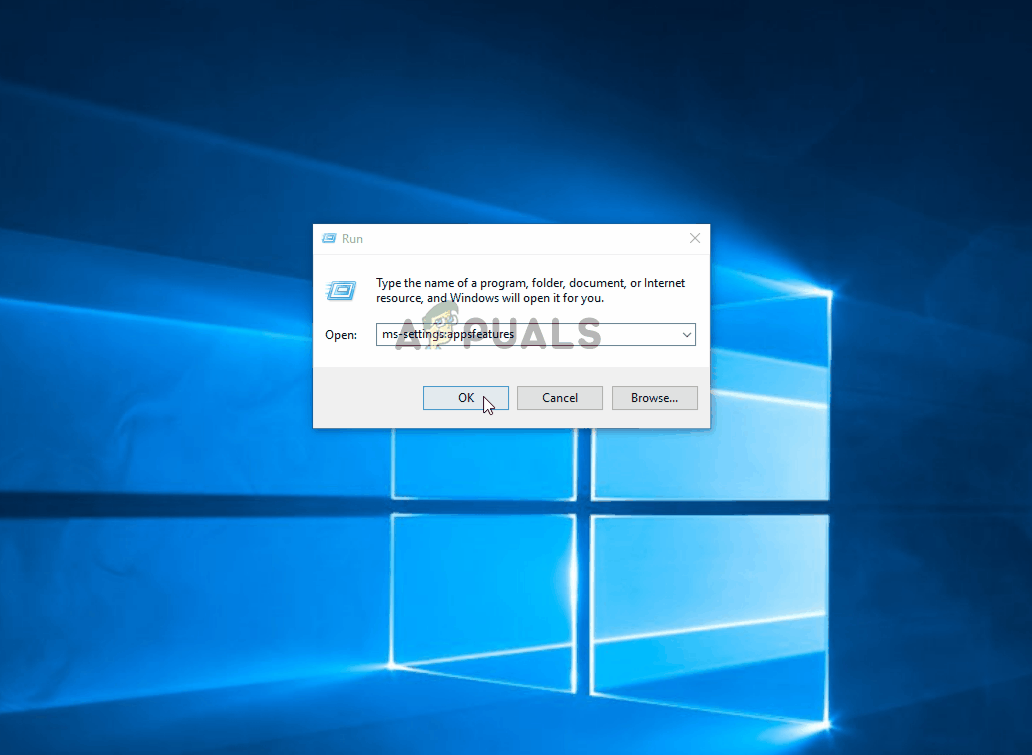
Ресетовање УВП апликације која је узроковала грешку
4. метод: Ажурирање управљачких програма видео картице
Као што се испоставило, чест узрок Код грешке 0к887ц0032 је неправилан или оштећен управљачки програм за ГПУ. То може довести до проблема са сваким покушајем репродукције видео записа. Ако наиђете на поруку о грешци са више апликација за репродукцију, шансе за проблем са управљачким програмом графичке картице су велике.
Неколико корисника који су се такође сусрели са овим проблемом пријавили су да су успели да реше проблем помоћу Управљача уређајима за деинсталацију тренутног управљачког програма. Затим или користе ВУ (Виндовс Упдате) за инсталирање чистог управљачког програма или су се поуздали у власнички софтвер произвођача да би инсталирали најновију доступну верзију управљачког програма.
Ево кратког водича о деинсталирању неправилних управљачких програма и ажурирању најновијих доступних управљачких програма:
- Притисните Виндовс тастер + Р. отворити а Трцати Дијалог. Затим откуцајте „Девмгмт.мсц“ и притисните Ентер да се отвори Менаџер уређаја. Ако вас систем затражи УАЦ (контрола корисничког налога), кликни да за додељивање административних привилегија.
- Кад уђете у Девице Манагер, померите се кроз листу уређаја и проширите падајући мени повезан са Дисплаи Адаптери . Затим кликните десним тастером миша на ГПУ који активно користите када се Код грешке 0к887ц0032 појављује се и бира Својства из контекстног менија.
- Када сте у Својства у менију ГПУ-а, изаберите Возач на врху прозора, а затим кликните на Ажурирати драјвер .
- На следећем екрану кликните на Претражите аутоматски ажурирани софтвер за управљачке програме и погледајте да ли компонента ВУ (Виндовс Упдате) успева да пронађе ажурирану верзију тренутног управљачког програма ГПУ-а.
Белешка: Ако је инсталирана нова верзија, поново покрените рачунар и погледајте да ли је проблем решен при следећем редоследу покретања. - Ако ВУ није успео да пронађе нову верзију за ваш ГПУ, вратите се на Возач картицу и кликните на Деинсталирај уређај . Затим кликните Деинсталирај још једном да довршите деинсталацију.
- Поново покрените рачунар и сачекајте да се заврши следећа секвенца покретања. Када се процедура заврши, преузмите, инсталирајте и користите један од следећих заштићених софтвера за ажурирање ГПУ-а
ГеФорце Екпериенце - Нвидиа
Адреналин - АМД
Интел Дривер - Интел
Белешка: Ове апликације ће аутоматски идентификовати и инсталирати најновију исправну верзију управљачког програма.

Претражите аутоматски ажурирани управљачки програм
Ако се и даље сусрећете са Код грешке 0к887ц0032 чак и након што се уверите да користите најновији могући ГПУ управљачки програм доступан за вашу графичку картицу, пређите на следећи метод у наставку.
5. метод: Коришћење другог видео уређаја
Ако вам ниједна од горњих исправки није дозволила да решите проблем, погледајмо да ли софтвер независних произвођача може да ублажи грешку. Неколико погођених корисника известило је да се проблем престао јављати након што су прешли на независни видео плејер као што је ВЦЛ.
Ево кратког водича о инсталирању и коришћењу ВЦЛ медиа плаиера како бисте избегли Код грешке 0к887ц0032:
- Отворите прегледач и идите до ове везе (овде). Када стигнете тамо, кликните на Преузмите ВЛЦ да бисте преузели најновију верзију.
-
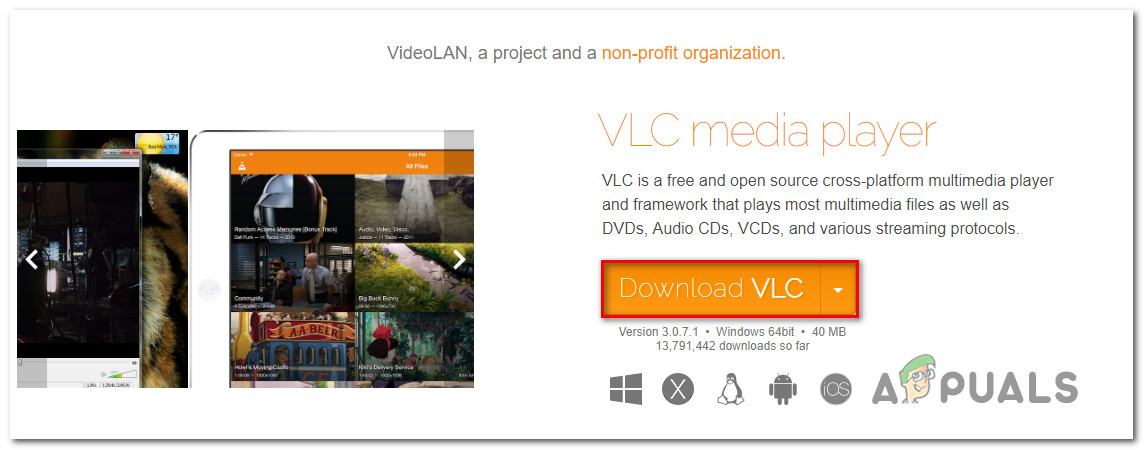
Преузимање ВЛЦ Медиа Плаиер-а
- Када се преузета извршна датотека у потпуности преузме, двапут кликните на њу и следите упутства на екрану да бисте инсталирали независни плејер медија.
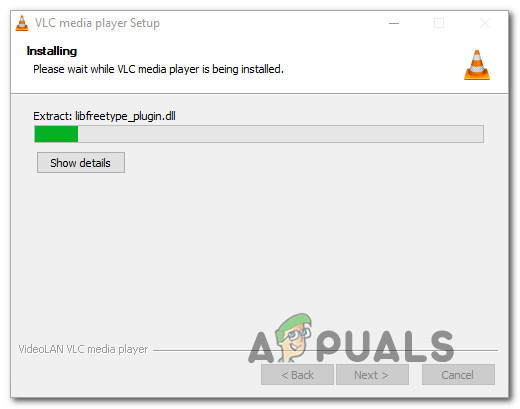
Инсталирање ВЛЦ Медиа Плаиер-а
- Када је инсталација завршена, затворите инсталациони програм. Затим дођите до видео / аудио датотеке која претходно није успела, кликните десним тастером миша и изаберите Отворите помоћу> ВЛЦ Медиа Плаиер .
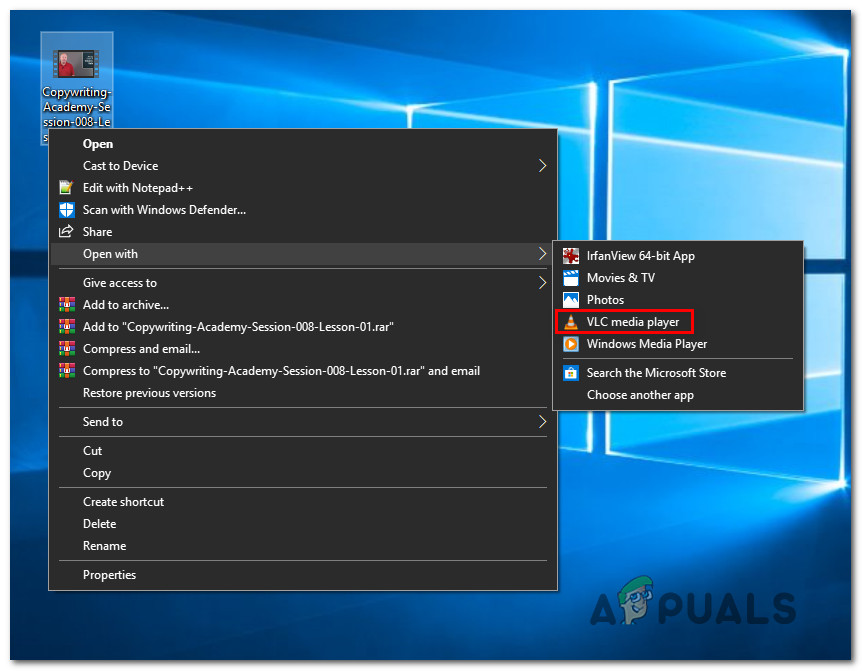
Отварање видео записа са ВЛЦ плејером
- Ако немате проблема са репродукцијом видео и аудио садржаја помоћу услужног програма независних произвођача, наставите да радите даље од тога да се држите даље од уграђених апликација које узрокују проблеме.